全面指南与注意事项
在数字化时代,个人信息安全与设备定位追踪变得尤为重要,苹果手机,凭借其内置的“查找”应用(Find My)及iCloud功能,为用户提供了强大而便捷的定位服务,本文将详细介绍如何通过苹果手机查找另一台苹果设备的位置,以及一些相关的注意事项,帮助用户更好地保护个人隐私和确保设备安全。
前提条件
- 启用定位服务:确保你要查找的设备(无论是iPhone、iPad还是Mac)已开启定位服务,可以在“设置”>“隐私”>“定位服务”中检查。
- 登录同一Apple ID:所有设备需使用相同的Apple ID登录iCloud,以便通过“查找”应用进行统一管理和定位。
- 开启‘查找我的iPhone’:在“设置”>“Apple ID”>“密码与安全性”>“查找我的iPhone”中启用此功能。
使用“查找”应用定位设备
- 打开查找应用:在任意一台苹果设备上,打开App Store下载并安装“查找”应用(对于部分旧设备,可能需要通过iTunes或iCloud.com访问)。
- 登录Apple ID:首次打开时,输入你的Apple ID和密码登录。
- 选择设备:在“查找”应用中,你会看到所有已启用“查找我的iPhone”功能的设备列表,点击想要定位的设备。
- 查看位置:地图上将显示该设备的实时位置,如果设备在线,你可以看到其精确位置;若设备离线,则会显示最后已知位置。
- 操作选项:除了查看位置外,你还可以执行远程操作,如播放声音、丢失模式或抹除设备数据等。
通过iCloud.com定位
- 访问iCloud官网:在任意浏览器中打开iCloud.com,并使用你的Apple ID登录。
- 打开“查找iPhone”:在iCloud主页上,点击“查找我的iPhone”图标。
- 选择设备:在设备列表中,选择你想要定位的设备。
- 查看位置:与在“查找”应用中一样,你可以在地图上看到设备的当前或最后已知位置。
- 高级操作:通过iCloud网页版,你还可以执行更多操作,如锁定设备、播放铃声、远程擦除等。
注意事项与常见问题解答
- 保护隐私:虽然定位功能强大,但应谨慎使用,避免侵犯他人隐私,确保只有在你拥有合法权利(如寻找丢失的设备或监护的子女设备)的情况下使用此功能。
- 电池寿命:启用“查找我的iPhone”功能会消耗少量电量,但不会影响日常使用,若设备长时间未充电且处于低电量状态,可能会影响定位服务的准确性。
- 离线状态:设备离线时,只能显示最后已知位置,为了提升定位准确性,建议开启“电池优化”功能(针对iOS 11及以上版本)。
- 安全设置:对于共享位置功能,务必谨慎选择共享对象,并设置合适的共享时长,以保护个人隐私不被滥用。
- 法律限制:在某些国家或地区,未经允许擅自定位他人设备可能触犯法律,请确保你的操作符合当地法律法规。
- 更新软件:保持iOS系统和“查找”应用更新至最新版本,以获取最佳性能和最新功能。
苹果手机提供的“查找”应用和iCloud定位服务,为用户在寻找丢失或遗忘的设备时提供了极大的便利,通过简单的设置和操作步骤,你可以轻松追踪到几乎任何苹果设备的具体位置,在享受这些便利的同时,也需时刻注意保护个人隐私和遵守相关法律法规,合理使用这些工具,不仅能提升个人安全感,还能有效预防设备丢失带来的不便和损失。
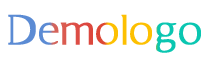





 京公网安备11000000000001号
京公网安备11000000000001号 京ICP备11000001号
京ICP备11000001号
还没有评论,来说两句吧...